Shaxda tusmada
Waxaa jira dhowr siyaabood oo lagu gooyo unugyo badan gudaha Excel. Waxaa ka mid ah, waxaan kuu sharxi doonaa 6 hababka ugu waxtarka badan.
Download Buuga Shaqada
> Ka jar Unugyo Badan.xlsm>> 6 Hababka Si loo kala gooyo unugyo badan oo Excel ah> Kuwa soo socda Liiska Qiimaha ShaqaalahaShaxda ayaa muujinaya Id No, Magaca, Mushaharka, Kiro Guri, Qodobka, iyo Biiltiirarka. Waxaan isticmaali doonaa 6 hab si aan uga goyno unugyo badan miiskan. Halkan, waxaan ku isticmaalnay Excel 365. Waxaad isticmaali kartaa nooc kasta oo Excel ah oo la heli karo.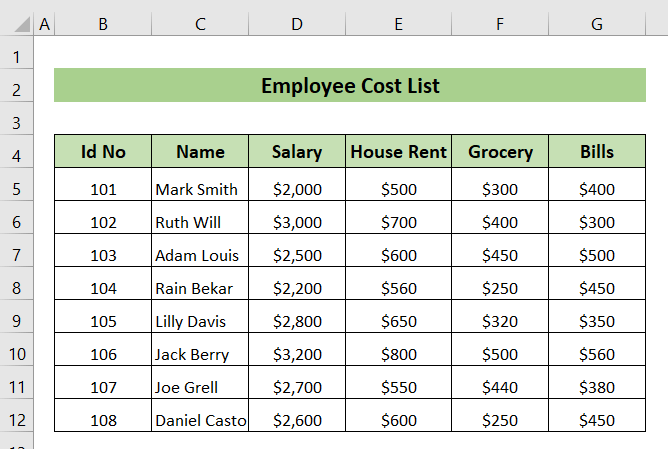 >
>Habka-1: Isticmaalka Formula Arithmetic si loo kala gooyo unugyo badan
Habkan , waxaan isticmaali doonaa qaacidada xisaabaadka si aan u ogaano Savings ka dib kala-goynta Kirooyinka Guriga , Grocery , iyo Billyada laga bilaabo Mushaharka column
➤ Marka hore waxaan ku qori doonaa qaacidada soo socota unugga I5 , kadibna ENTER riix.
> =D5-E5-F5-G5 >> Halkan,D5-E5-F5-G5 → Waxa uu ka gooyaa unugyada E5 , F5 , G5 unugga D5 .
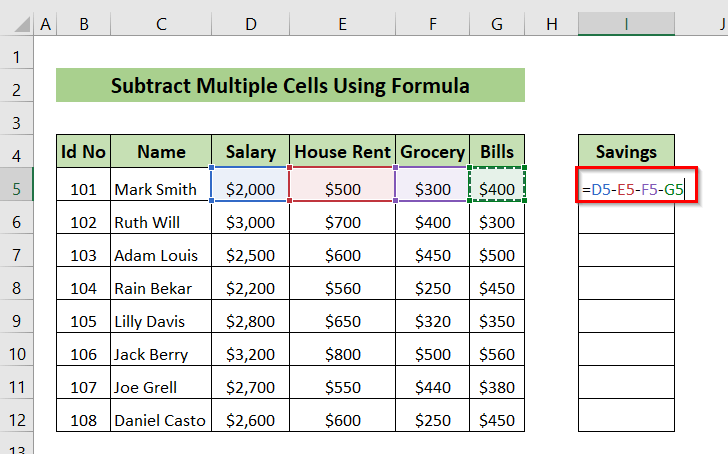 >> Waxaan natiijada ku arki karnaa unugga I5.
>> Waxaan natiijada ku arki karnaa unugga I5.➤ Waxaan hoos u jiidi doonaa qaacidada Buuxi Handle .
> 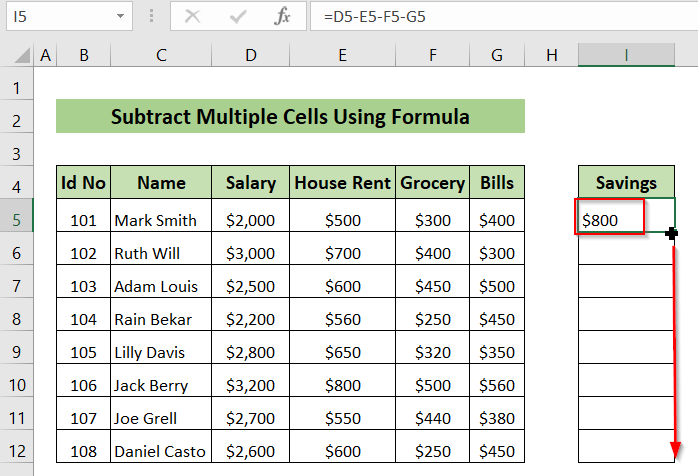 3>
3>
Ugu dambayntii, waxaan ku arki karnaa dhammaan kaydadka ku jira Keydka qoraalka Sida Loo Jaro Sariiraha Excel (6 Hababka Fudud)
Habka-2: Ku dheji sifada gaarka ah si aad hal unug uga soo saartoUnugyo badan
Habkan, annagoo adeegsanayna sifada khaaska ah ee dhejiska ah waxaan kala goyn doonaa qiimaha unugga I5 , kaasoo ah $300 gudaha Caymiska Caafimaadka Tiirka ka yimid Mushahar I5 .
Menu-ka macnaha guud ayaa soo bixi doona
>> Liiska macnaha guud ayaa soo bixi doona daaqada ayaa soo bixi doonta> ➤ Waxaan dooran doonaa Ka-goy, oo guji OK. 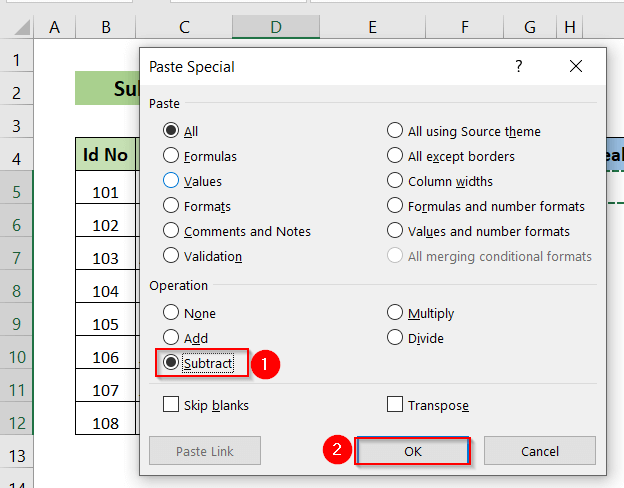 >
>
Ugu dambayntii, waxaanu waxay arki kartaa in tiirka mushaharku uu ka kooban yahay qiyamka unugga oo ka gooya $ 300 iyaga.
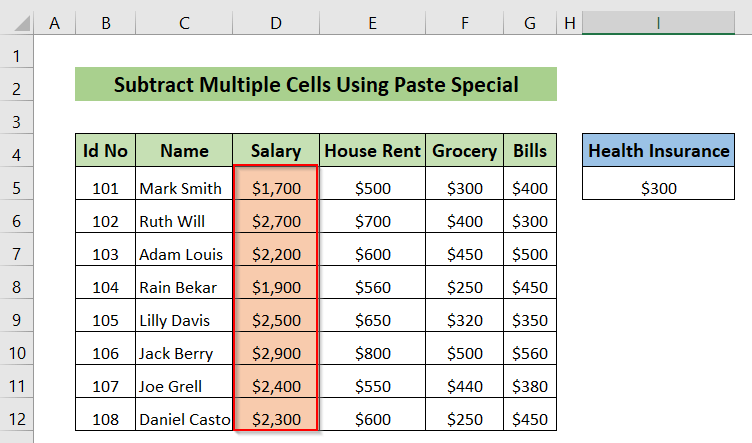
Tusaalaha oo dhan ee Excel (oo wata 5 Tusaalayaal)
> Habka-3: Adeegsiga SUM FunctionHalkan, waxaan u adeegsan doonnaa SUMshaqada Savingscolum n si aan unugyo badan uga soo saarno tiirka Mushaharka➤ Marka hore, waxaan ku qori doonnaa qaacidada soo socota unugga I5 , oo taabo ENTER .
> =D5-SUM(E5:G5) >SUM(E5:G5) → Wuxuu ku daraa unugyada E5 ilaa G5 .
D5-SUM(E5:G5) → Waxay ka jartaa isku-darka -qiimaha sare ee unugyada E5 ilaa G5 laga bilaabo unugga D5 .
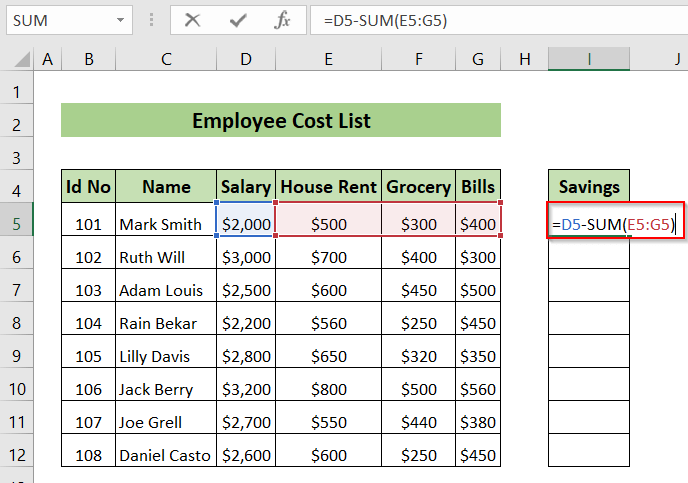
Intaas ka dib, waan awoodnaaeeg qiimaha la gooyay unugga I5 .
>Ugu dambayntii, waxaan ku arki karnaa dhammaan qiimayaasha laga jaray tiirka Savings > Sida Looga Jaro Wadarta Guud ee Excel (3 Hababka Degdega ah) >
Habka-4: Ka Jar Qoraalka Hal unug unug kale
Halkan, waxaan ku darnaa tiir Magaca Dambe, waxaana rabnaa in aan ka jarno magaca dambe galka Magacaoo aan ku kaydinno natiijadda tiirka Magaca Koowaad. Waxaan isticmaali doonaa TRIMoo ay la socoto BEDELKAshaqada ay sidaas tahay. 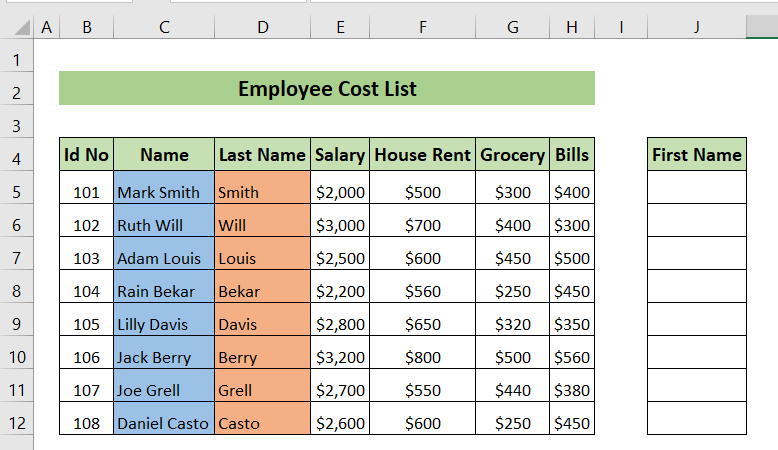 > 3>
> 3>
➤ Marka hore, waanu qori doonnaa qaacidada soo socota ee unugga J5 , oo taabo ENTER .
=TRIM(SUBSTITUTE(C5,D5," ")) >>
BADALKA(C5,D5,"") → Ku beddel qoraal cusub xarfo qoraal ah. Halkan, C5 waa qoraalka tixraaca ee halka aan ku kaydinay qoraalka si loogu beddelo xarfaha. D5 waa qoraalka aan rabno inaan beddelno, iyo ” “ qoraalka aan rabno in aan ku bedelno.
TRIM( BEDELKA(C5,D5,” “)) → Waxay ka saartaa dhammaan meelaha bannaan ee qoraalka ku jira xargaha qoraalka iyo waxay ku siinaysaa soosaarka
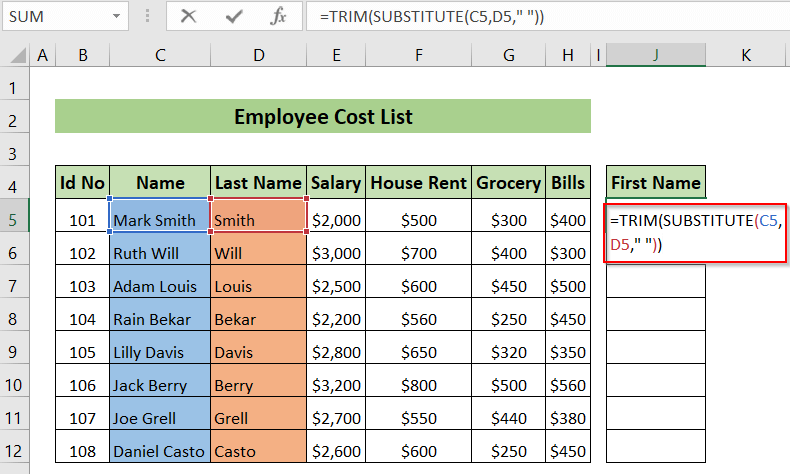
Markaa, waxaan ku arki karnaa magaca koowaad Mark gudaha unugga I5 .
➤ Waxaan hoos u jiidi doonnaa qaacidada leh Buuxi Handle .
>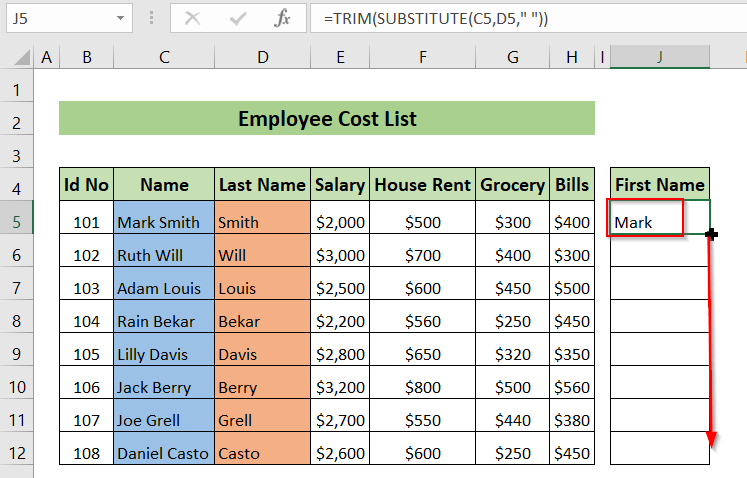 >>Ugu dambayntii, waxaan ku arki karnaa dhammaan magacyada ugu horreeya Magaca koowaadcolumn.
>>Ugu dambayntii, waxaan ku arki karnaa dhammaan magacyada ugu horreeya Magaca koowaadcolumn.Sida Laba Sariirood Looga Jaro Excel (5 Hababka Fudud)
Habka-5: Ka Jaro Unugyo Badan oo Hal unug ah
Habkan, waxaanu ka jaraynaa Unugyada ku jira tiirka Mushaharka laga bilaabo Mushaharka la filayo qiimaha $ 4000 .
>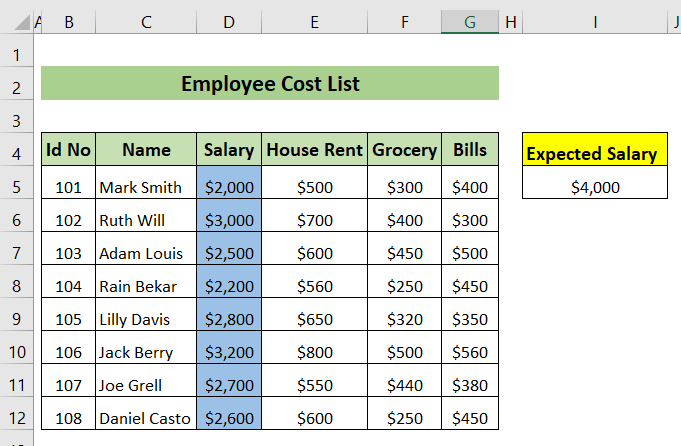 >> ➤ Marka hore Dhammaan, waxaan ku qori doonaa qaacidada soo socota unugga K5, oo taabo ENTER.
>> ➤ Marka hore Dhammaan, waxaan ku qori doonaa qaacidada soo socota unugga K5, oo taabo ENTER. =$I$5-D5 Halkan,
$I$5-D5 → Ka-goynta D5 ee unugga I5 . Waxaan dhignay calaamad dollar ($) ka hor I5 adigoo riixaya F4 , sababtoo ah waxaan rabnay inaan xirno unuggaan, mana rabno in qiyamka unugyadu isbedelaan.
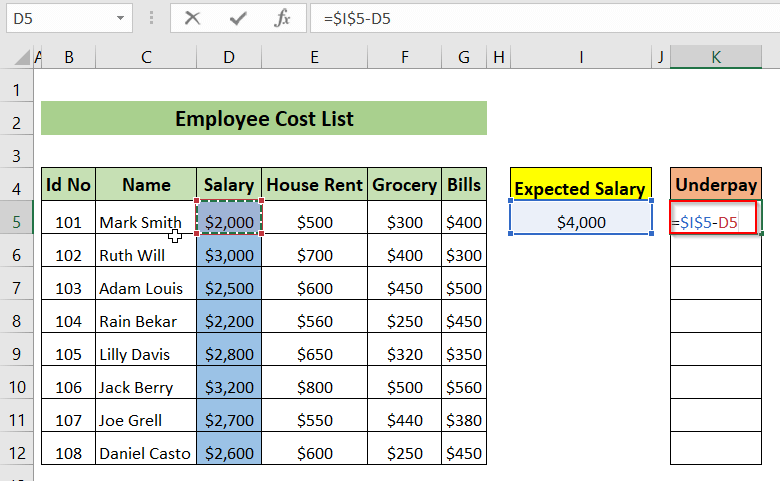
Ka dib, waxaan arki karnaa faraqa u dhexeeya Mushaharka la filayo laga bilaabo Mushaharka ee Mushaharka hoose qoraalka.
➤ Waxaan ku jiidi doonaa qaacidada Qalabka Buuxi aaladda
Ugu dambeyntii, waxaan arki karnaa dhammaan qiyamka > Lacag-hoosaadcolumn. > 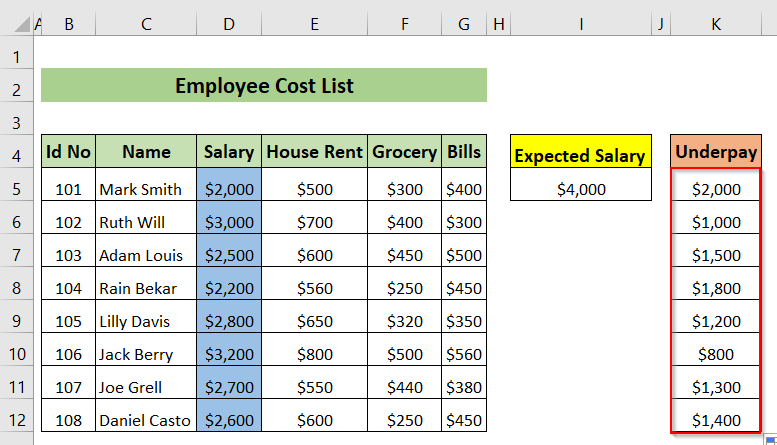 >
>
Halkan, waxaan isticmaali doonnaa VBA si aan u kala goyno koodka Mushaharka Unugyada safafka laga bilaabo Mushaharka la filayo , oo ah $ 4000 .
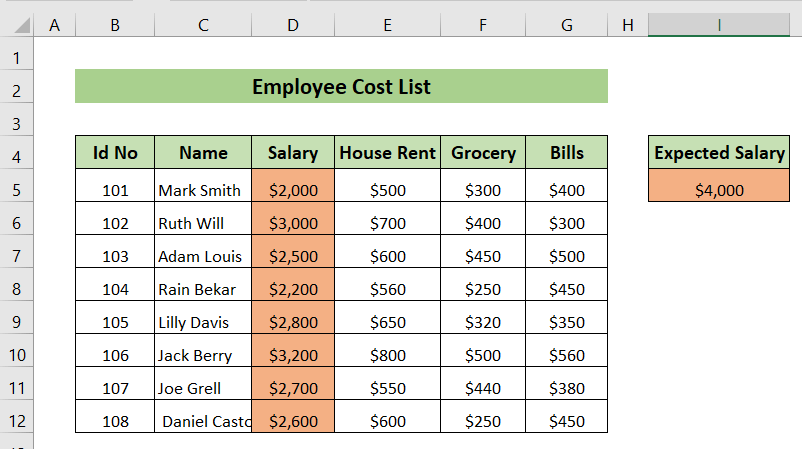 >> ➤ Marka hore, waxaanu Waxaan dooran doonaa unugyada safafka mushaharka laga bilaabo D5ilaa D12.
>> ➤ Marka hore, waxaanu Waxaan dooran doonaa unugyada safafka mushaharka laga bilaabo D5ilaa D12.➤ Kadib, waxaan aadi doonaa Developer tab > dooro Visual Basic .
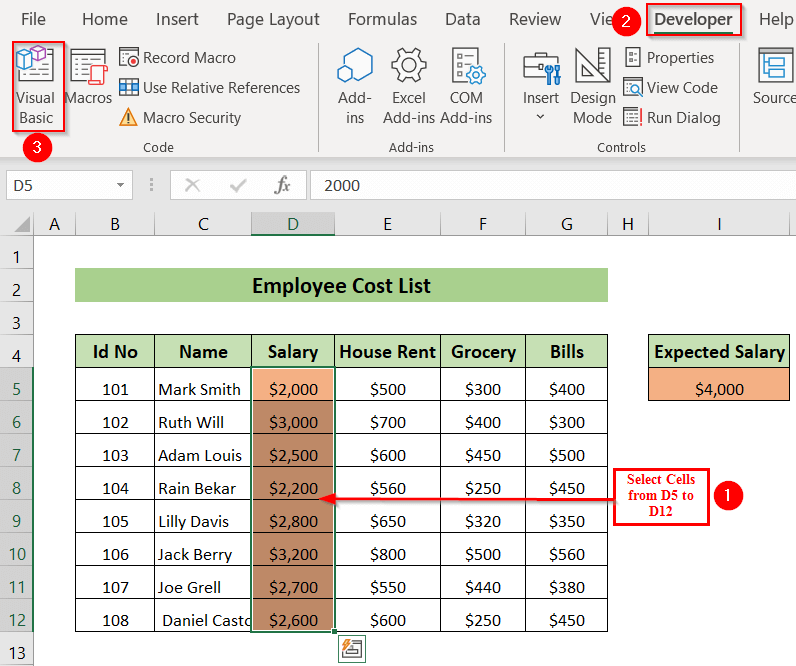 >>Waxaan arki doonaa in VBAdaaqadda codsigu soo muuqdo.>➤ dooro Geli> Module.
>>Waxaan arki doonaa in VBAdaaqadda codsigu soo muuqdo.>➤ dooro Geli> Module. 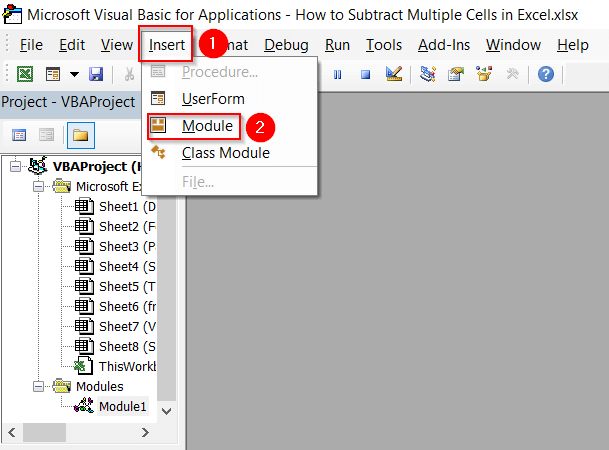 >
>
Waxaan arki doonaa VBA Daaqadda tifaftiraha ayaa soo muuqata.
> 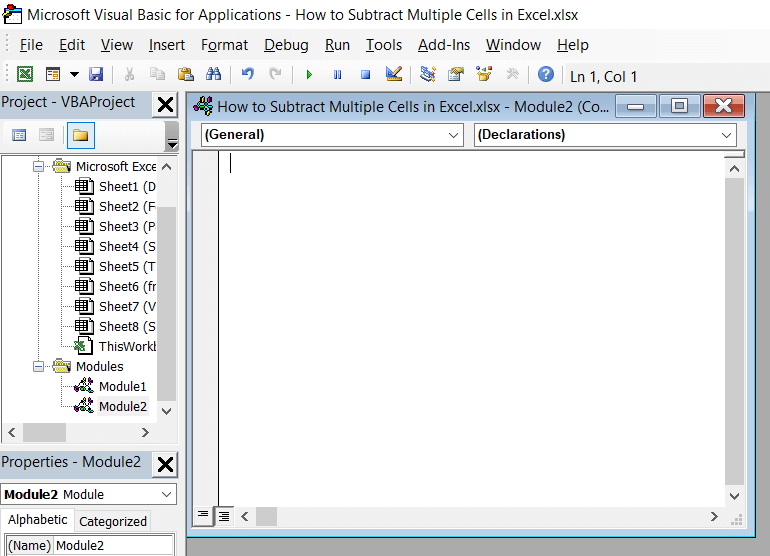 >
>
➤ Halkan, waxaanu ku dooranay VBA Project Module 4 , waxaanu gujin doonaa Run .<3
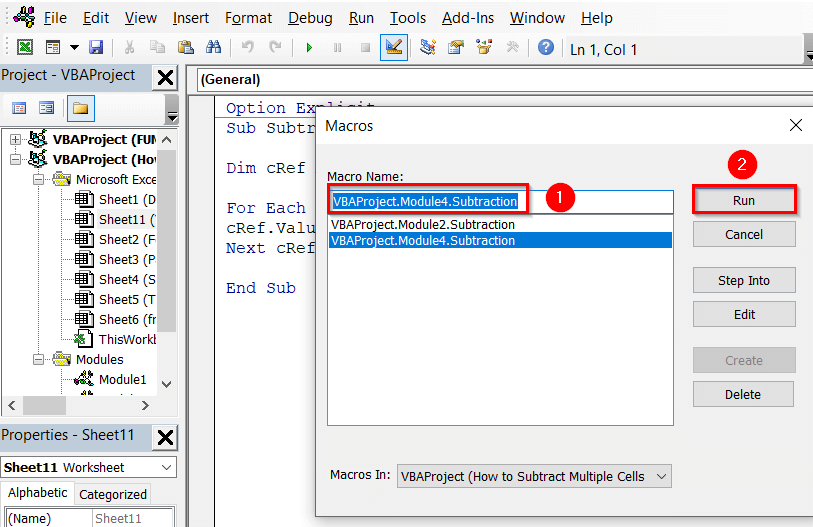 >>
>>
> 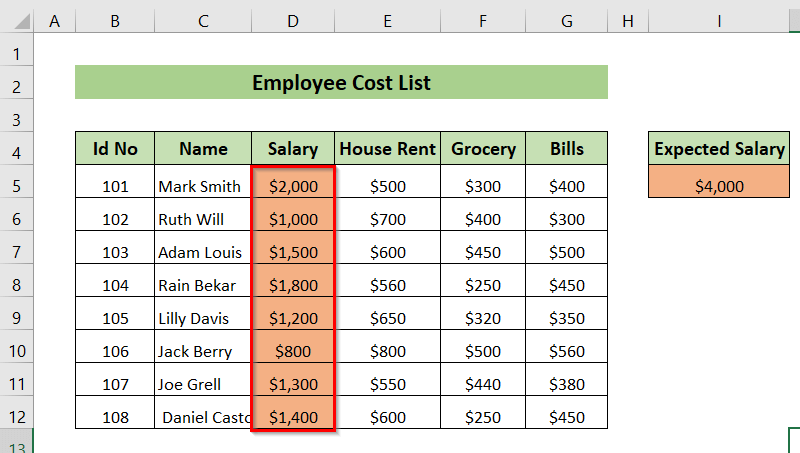 >
>
Halkan, waxaan isku daynay inaan ku tuso 6 hab oo lagu kala gooyo unugyo badan oo Excel ah. Waad ku mahadsan tahay akhrinta maqaalkan, waxaan rajeyneynaa in tani ay waxtar lahayd. Haddii aad hayso wax su'aalo ah ama talooyin ah, xor ayaad u tahay inaad nagu ogaato qaybta faallooyinka.

